目次
子機)無線LAN(Wi-Fi)ルーターのバージョンを最新に変更
エアステーション設定ツールでルーターへログインし、ファームウェアを最新バージョンへ更新します
ルーターにログインした際表示されたページです。

赤枠部分の拡大が下記画像です
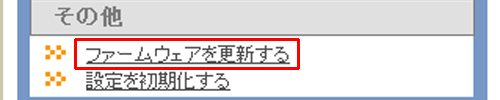
上記画像の赤枠部分にファームウェアを更新するという項目がありますのでそちらをクリックします。
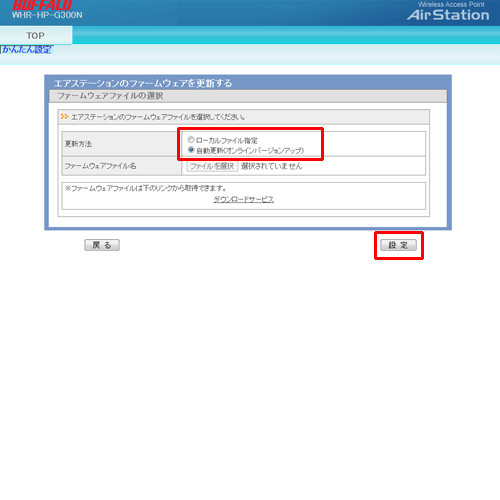
ページが上記画像のようなエアステーションのファームウェアを更新するといったページへ遷移しましす。
下記画像は上記画像の拡大したものです。
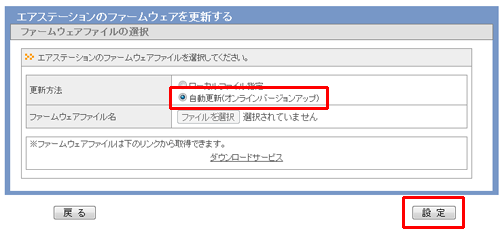
更新方法の箇所に自動更新(オンラインバージョンアップ)と記載されていますのでそちらを選択し、設定ボタンをクリックします。
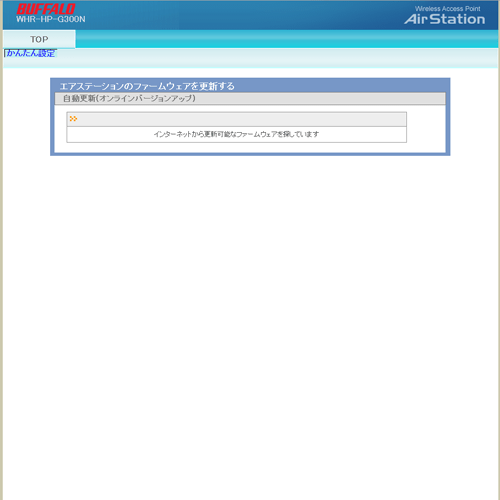
設定ボタンをクリックしますと上記画像のようにページが変わり、インターネット上の更新可能なデータを探しますので数秒待ちます。
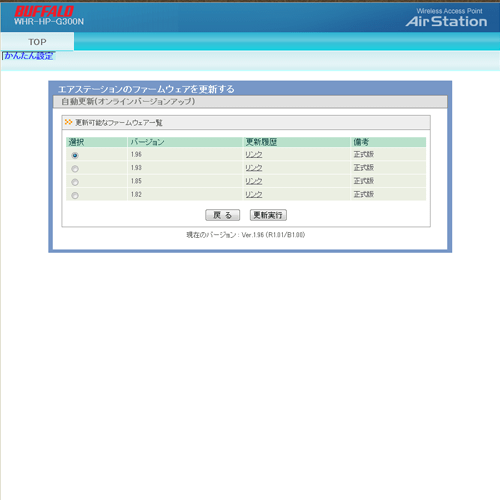
ページが上記画像のようなエアステーションのファームウェアを更新するといったページへ遷移しましす。
下記画像の赤枠部分が現在のファームウェアのバージョンです。
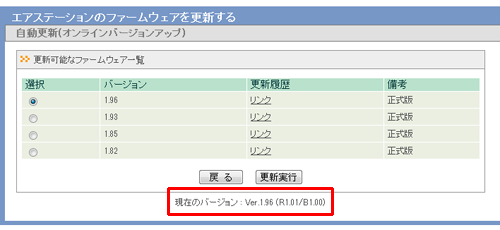
下記画像は拡大した画像です
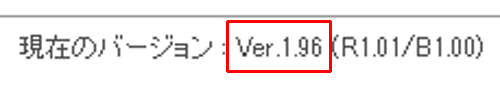
更新可能なファームウェアの一覧が上記画像の様に表示されましたら最新バージョンに更新実行して下さい。
すでに最新バージョンの場合は更新しなくても大丈夫です。トップページへ戻ります。
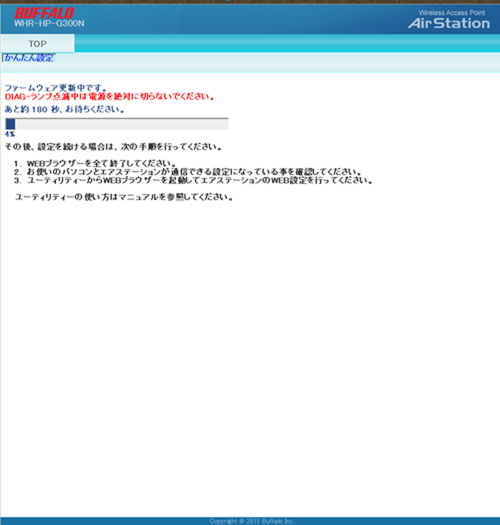
更新実行しますと上記画像のようなページへ遷移します。
約3分程更新作業を行いますので、ちょっと長い待ち時間を要します。
なので、ファームウェアのバージョンが最新だった場合は更新作業をカットしトップページへ戻り次の作業をしましょう。
子機)ルーターのファームウェアが最新バージョンの確認や更新ができましたら
=>次のページで、中継機になる子機ルーターの設定をします。



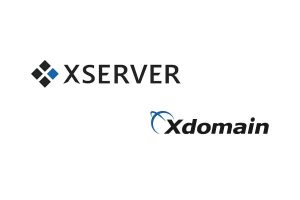


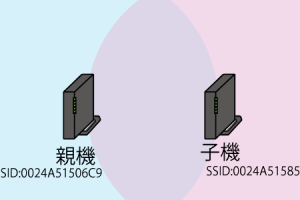
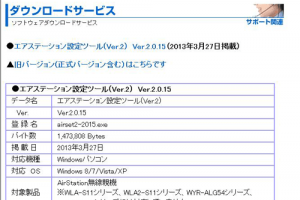
コメントを残す